Internet prijenos putem Interneta je zgodan jer je ova tehnologija postala toliko raširena u svijetu. Međutim, ne uvijek povezivanje telefona, tableta ili prijenosnog računala teče bez problema. Postoje problemi koji se ponekad mogu riješiti prilično brzo, a ponekad se morate znojiti i sortirati kroz gomilu postavki kako biste obnovili mrežu. Ali, gotovo da i nema nerešivih problema u tom pitanju. Sve se može učiniti vlastitim rukama ili uz pomoć savjeta dobro upućenih ljudi. Ili, barem, jasno shvatite u čemu se problem skrivao kako bi se otklonio.
Koji bi mogli biti problemi s Wi-Fi mrežom?
Konvencionalno svi problemi s bežičnim internetom mogu se podijeliti na sljedeće:
- signal nedovoljne kvalitete;
- pogrešne postavke opreme za primanje ili njezina potpuna neispravnost;
- izgubljene postavke odašiljača (usmjerivača) ili kršenje internetskog kabela.
Svaku od tih kvarova moguće je pratiti. Pomoću jednostavnih trikova utvrđuje se točno gdje je lanac razbijen i koji koraci se mogu poduzeti za postavljanje bežičnog internetskog prijenosa na vaš uređaj.
Problemi sa signalom
Wi-Fi usmjerivač prenosi Internet putem radio signala. U skladu s tim, možemo zaključiti da što je veća udaljenost između prijemnika i odašiljača, mreža će biti slabija.
Na skoro svim uređajima primljeni signal prikazuje se s posebnom ikonom. Na njemu je naznačena snaga grafičkog signala. Gotovo sigurno možete reći da problemi s Wi-Fi prijemom počinju kada je antena napola puna ili manja. Drugim riječima, ne biste trebali pretpostaviti da samo prazna ikona znači lošu mrežu, ali čak ni jedna podjela više vam neće dopustiti učitavanje čak i uobičajenih stranica web mjesta.
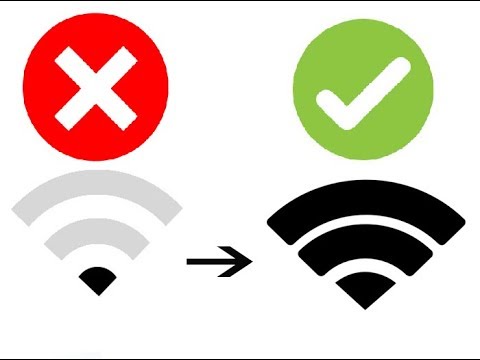
Loši i dobri wifi trikovi
Zapravo, odavno je primijećeno da usmjerivač djeluje stvarno dobro na udaljenosti od 3-4 metra. To je optimalno za rad razdjelnika, koji se, ispada, ujedno i intenzivnije opterećuje, što dalje trebate emitirati.
I ne zaboravite na razne prepreke koje nastaju u prijenosu. Uobičajeni unutarnji zid smanjuje udaljenost za Wi-Fi na 20-30% normalnih vrijednosti. Čak i staklo će nužno smanjiti učinak bežičnog interneta za 7-10%.
Problemi s hardverom
Većina problema obično se skriva samo u telefonima ili drugim uređajima na kojima trebate prihvatiti bežičnu distribuciju Interneta. Razlog zašto Wi-Fi nije povezan na samom telefonu može biti ili na hardverskoj razini (banalni kvar Wi-Fi antene) ili na razini sustava (postavke su izgubljene).
Postoje čak i trikovi i "značajke" koje su primijetili korisnici telefona i tableta vezanih za Wi-Fi prijem:
- Pravi američki iPhone ili nelicencirani krivotvorine iz Kine s istom oznakom rade, primjerice, na 11 radio frekvencija. U Rusiji i Europi postavke rutera su takve da je dostupnih emitiranih kanala 13. Vrijedno je usmjerivača prijeći na kanal 12 ili 13 (a to se događa kada u stambenim zgradama postoji nekoliko usmjerivača koji traže slobodnu liniju na različitoj frekvenciji) telefon jednostavno neće vidjeti Wi-Fi signal. Nadalje, najnoviji modeli usmjerivača uglavnom su podešeni za 16-kanalno emitiranje. Rješenje je ispraviti postavke Wi-Fi odašiljača postavljanjem američke regije ili ručnim odabirom drugog emitiranog kanala.
- Primjerice, Lenovo u nekim modelima ima strukturno lošu vezu između antene i Wi-Fi modula. Već na nekoliko metara signal se uopće ne može uhvatiti (a na proizvodima drugih proizvođača u istim uvjetima djeluje i Wi-Fi mreža).Rješenje je da sami rastavite i lepite kontakt, odnesete ga u radionicu ili riješite problem.
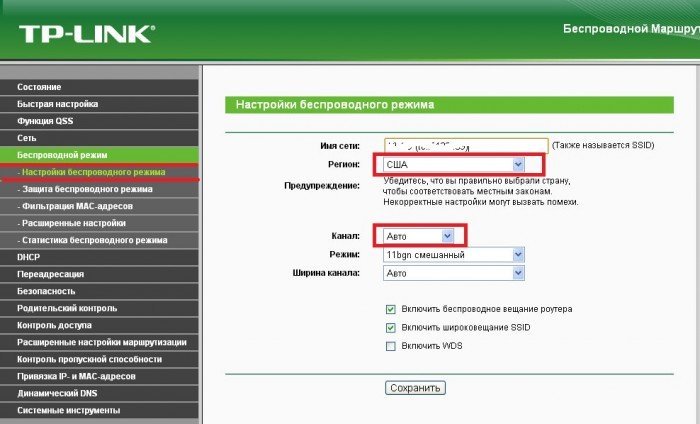
Izbor regije "USA" u postavkama usmjerivača
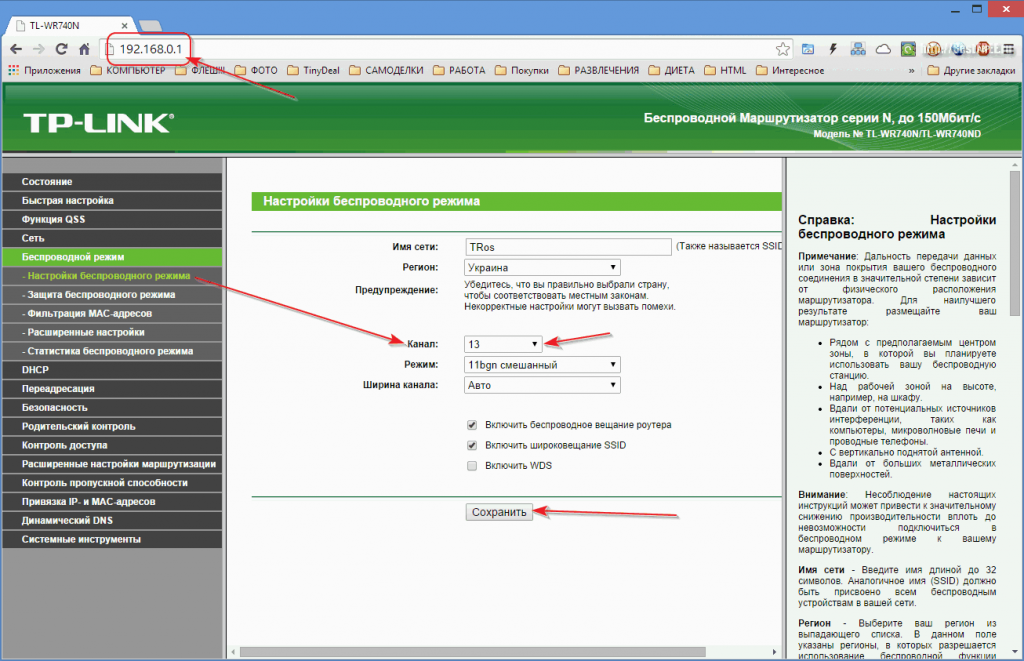
Router Odabir kanala
Ako odaberete kanale za emitiranje ručno, bolje je odlučiti se za odvojene frekvencije: 1,6,11.
Provjera antene ili pogreške u postavkama prilično je jednostavna. Usput, ovo je prva stvar koju treba učiniti ako iznenada telefon ne vidi uobičajeni Wi-Fi signal. Pokušajte s drugim uređajem. Danas s tim obično nema problema, a tablet ili laptop možete pronaći u svakom domu. Ako postoji signal na njima, to znači da postoji kvar u telefonu, a ne u usmjerivaču.
U takvom incidentu nema ništa loše. Na primjer, hitno isključivanje može uzrokovati resetiranje. Treba ih ponovno promijeniti, a pametni telefon će raditi kao i prije.
Kad su sve postavke provjerene, u njima se ništa nije promijenilo, tada je prijemna antena smartfona vjerojatno pukla.
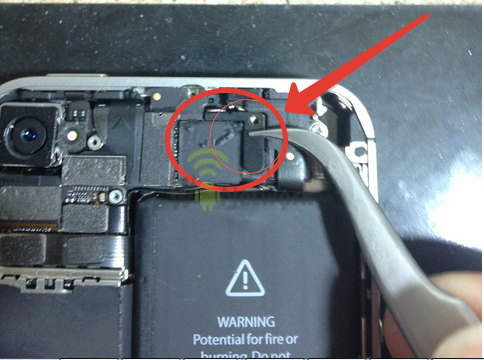
Wi-Fi antena na iPhoneu 4,5,6. Na ostalim telefonima može se instalirati ne samo u gornji dio uređaja, već i u donji
Kako riješiti probleme s prijemom telefona
Prvo što provjerimo jesu postavke načina rada. Na primjer, ako je uključena funkcija "u ravnini" (možete je slučajno pokrenuti, za mnoge se uređaje ovaj način rada prikazuje brzi pristup "zavjesi"), Wi-Fi neće biti prihvaćen.
- Na nekim modelima, ako je omogućeno ušteda baterije, bežične mreže se ne prihvaćaju.
- Osiguravamo da problem ne leži u Bluetoothu. To je rijetko, ali prijenos podataka i Wi-Fi ponekad rade na istoj valnoj duljini i preklapaju se.
- Ponekad zakon zahtijeva da telefon može odrediti lokaciju, inače se bežične mreže neće distribuirati. Morate aktivirati ovu funkciju i problem će biti odmah uklonjen iz ove jednostavne akcije.
- Na kraju ponovno pokrećemo uređaj. Pogreška je možda sistemska, a ponovno pokretanje operativnog sustava omogućit će joj ponovno postavljanje.
Ako ništa ne pomaže, trebali biste zaviriti u postavke bežičnih mreža.
Na platformi Android i iPhone radnje su otprilike iste. Trebate otići u "Postavke", a zatim odabrati aktivnu vezu. Cilj je postaviti statičku opciju za povezivanje s Wi-Fi mrežom.
Na iPhoneu kliknite "ja", Na Androidu - do strelice nakon naziva aktivne mreže. Jedina razlika ovih postavki pojavljuje se u Android sustavu. Da biste došli do izbornika za unos podataka, morate se kretati kroz izbornik do samog kraja i odabrati izbornik "IP postavke".
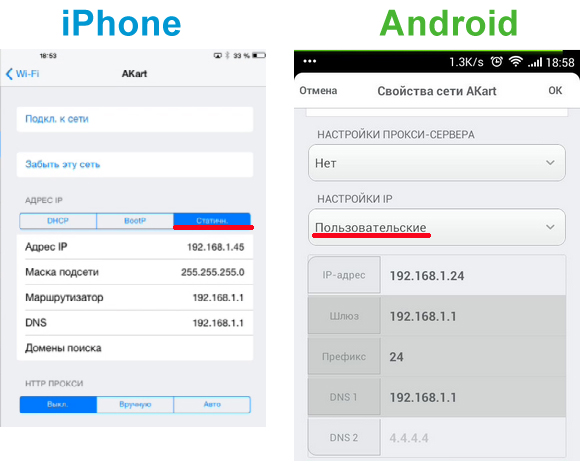
Potrebne postavke na iPhoneu i Androidu
U što trebate pogledati (i što treba popraviti) postavke telefona?
- Prije svega, pogledamo IP adrese. Danas najpopularnije: 192.168.1.1 ili 192.168.1.45. Mogu biti i drugi, ali tada možete nazvati svog internetskog operatera ili potražiti savjete na Internetu.
- Željena maska podmreže je 255.255.255.0.
- Ruter također ima vlastiti IP. Pojavljuje se u retku "usmjerivač". Mora biti 192.168.1.1 ili 192.168.0.1.
- DNS je još jedan podatak usmjerivača. Ovdje možete pokušati pokrenuti Google adrese: 8.8.4.4 ili 8.8.8.8, ako ostale ne rade.
Možda su to glavni problemi koji se mogu pojaviti na telefonu. Ako ništa ne izađe, onda je najvjerojatnije problem u anteni. Ostaje samo provjeriti vezu telefona s drugim usmjerivačima. Problem ostaje - izravan put do usluge.
Zašto moj telefon ne vidi ili ne izgubim Wi-Fi kod kuće? Problem je usmjerivač
Događa se i događa se kada telefon savršeno uhvati Wi-Fi Internet na poslu ili u trgovačkom centru, a kuća iznenada izgubi mrežu. Ako je, nakon provjere internih postavki, jasno da problem nije u telefonu, već u usmjerivaču, tada možete riješiti problem na nekoliko načina:
- Problem možete pokušati riješiti sami tako da otvorite postavke usmjerivača.
- Mnogi se problemi kvare rješavaju pozivom u servisni centar davatelja internetskih usluga. Prvo, na ovaj način možete razjasniti je li u tijeku bilo koji posao. Drugo, stručnjak će provjeriti ping uređaja i moći će razumjeti postoji li prekid žice na liniji.Konačno, prema uputama čarobnjaka preko telefona, možete ući u postavke i pokušati ponovno konfigurirati uređaj u roku od nekoliko minuta.
Dakle, koje postavke trebate potražiti da biste riješili probleme s usmjerivačem?
Prvo, da biste nastavili s postavkama usmjerivača, morate otići na njegov izbornik. Da biste to učinili, potreban vam je telefon, prijenosno računalo ili tablet. Otvara se preglednik (mreža nije potrebna) i unosi se sljedeća IP adresa: 192.168.0.1 ili 192.168.1.1. Ovo je standardni prijelaz za postavljanje parametara usmjerivača za većinu pružatelja usluga. Nakon toga potrebno je korisničko ime i zaporka za izmjene. Najčešće, prilagoditelji postave zadane vrijednosti za oba polja: "admin".
Nakon toga morate pogledati postavke DHCP poslužitelja. Ovaj je problem prilično čest kada telefon neprestano traži IP adresu i ne može se povezati s Wi-Fi-jem. Izgubljene postavke usmjerivača ne distribuiraju automatski adrese, zbog čega se svi uređaji ne mogu povezati na Internet.
Problem se rješava prilično jednostavno. U stringu se DHCP poslužitelj mora provjeriti ispred "enable".
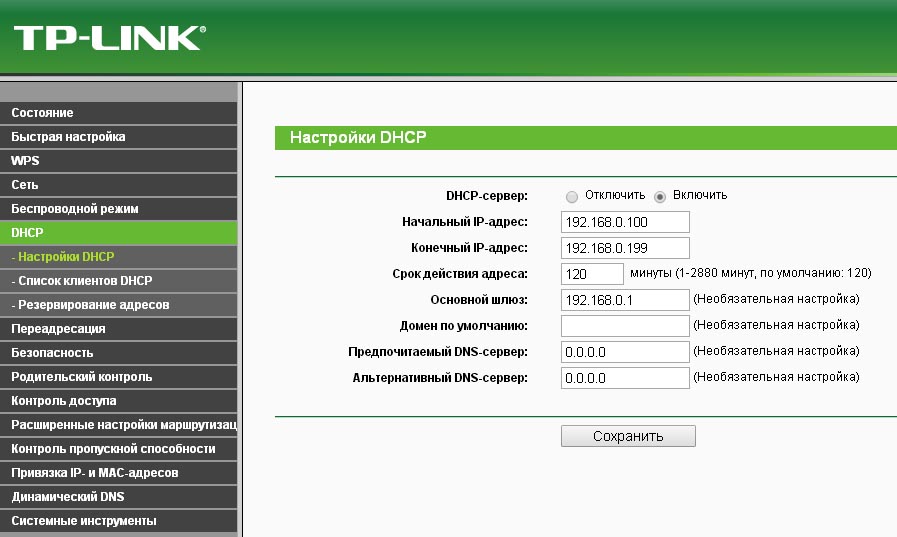
Omogući automatsko dodjeljivanje IP adrese
Također putem preglednika možete provjeriti ispravnost ostalih postavki na isti način kao i na telefonu. Morate obratiti pozornost na IP adrese, pristupnike, DNS i određene parametre maske podmreže. Podaci koji se provjeravaju isti su kao u telefonskim postavkama.
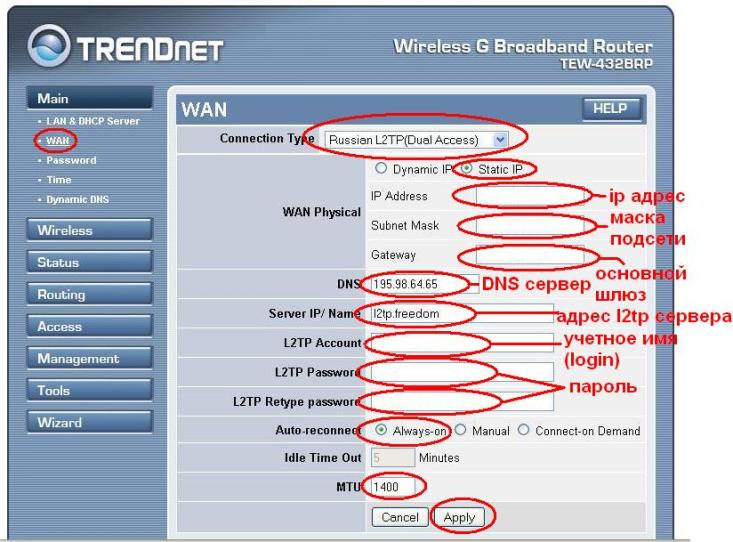
Prozor postavki usmjerivača
Napokon, iako prilično banalan problem, ali također prilično popularan. U postavkama usmjerivača možete vidjeti navedene parametre za prijavu i lozinku (na istom mjestu oni se mogu vrlo lako zamijeniti). Zanimljivo je da se pogrešno pokretane tipke s telefona ili tableta ne prikazuju uvijek kao "pogrešno korisničko ime ili lozinka." Stoga je potrebno dugo provlačiti kroz postavke, ali, ispada, sve je bilo skriveno samo u korisničkom imenu i zaporci.
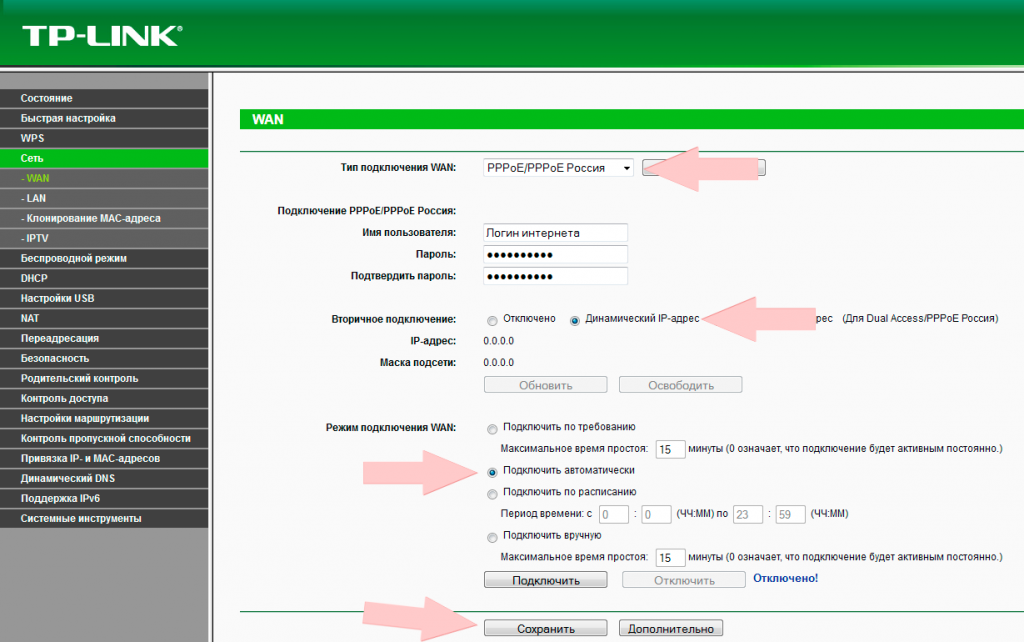
Linije s prijavom i zaporkom u usmjerivaču
Ne zaboravite da sve provedene promjene moraju biti spremljene. Da biste to učinili, u donjem dijelu prozora postavki kliknite gumb "Spremi" ili "Primjeni" ("Spremi") u engleskoj verziji.
Nakon toga ostaje samo ponovno pokrenuti usmjerivač. Problem je u većini situacija riješen i bežični internet i dalje radi.
 Glavni problemi i popravak Xiaomi Mi 8
Glavni problemi i popravak Xiaomi Mi 8  Zašto iPhone ne uspije
Zašto iPhone ne uspije  Gdje kupiti originalni iPhone X
Gdje kupiti originalni iPhone X 

